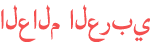Duration 6:29
كيف يتم إدراج ملف فيديو على الــ PowerPoint (بوربوينت ) و برنامج تحويل صيغ الفيديو Video Converter
Published 3 May 2020
كيف يتم إدراج ملف فيديو على الــ PowerPoint (بوربوينت ) و برنامج لتحويل صيغ الفيديو Video Converter إنضم إلى قناتنا معرفي تيوب Marify Tube الرسالة : شاركونا نحو المعرفة والتعلم وكل ماهو جديد ومفيد للإشتراك هذا رابط القناة /c/MarifyTuberiy تابعوا المدونة الخاصة بالقناة https://www.marifytubes.com/ ولمتابعة موقعنا على الفيس بوك https://www.facebook.com/groups/206458416952025 سوف نتعرف اليوم إدراج ملف فيديو على الــ PowerPoint وتشغيله من جهاز الكمبيوتر ، وكيفية إدراج ملفات الفيديو والصوت إلى شرائح Microsoft PowerPoint ، حيث طريقة ادراج الفيديو فى البوربوينت power point سهلة جدا وغير صعبه يعتبر برنامج Microsoft PowerPoint من البرامج الأكثر استخداما في العالم. تستطيع من خلال برنامج power point تقديم عروض تقديمية جذابة وبالتالي تستطيع إدراج وتشغيل مقاطع فيديو في داخل الشرائح، كذلك إضافة ملفات صوتية كيف تقوم بإدراج فيديو من الحاسب إلى برنامج ال power point 1- من شريط القوائم اختر إدراج INSERT ومن شريط الأدوات نضغط على Video حيث يظهر خيارين الأول فيديو من الإنترنت Online Videos والخيار الثاني الفيديو تختاره من الكمبيوتر Video on My PC او فيديو Clip Art طبعا خيار Online Vedio تستطيع اختيار الفيديو من اليوتيوب مباشرة وسوف نشرح في مواضيع أخرى طريقة ادراج فيديو من اليوتيوب | داخل شريحة بوربوينت من غير أن تقوم بتحميله من جهازك، ولكن يجب أن تكون متصل بالإنترنت. 2- نضغط على فيديو من ملف وبعدها سيظهر مربع لاختيار ملف الفيديو من جهاز الكمبيوتر. 3- نقوم باختيار ملف الفيديو الذي نريد تنزيله 4 - طبعا قبل تنزيل الفيديو يجب عمل شريحة جديده في الpower point ثم تنزيل الفيديو، حيث تستطيع سحب المجلد أو الفيديو إلى الشريحة في العرض التقديمي. ويجب حل مشكلة تعذر إدراج فيديو من ملف محدد في PowerPoint فما هو فما هو الحل عندما يتعذر ادراج الفيديو على ال بوربوينت، حيث يظهر هذه الرسالة يتعذر على البوربوينت ادراج فيديو من الملف المحدد تحقق من صحه المسار وتنسيق الملف ثم حاول مره اخرى، حيث البوربوينت لم يتقبل مسار او صيغه هذا الملف او هذا الفيديو، حيث الحل تكون في صفحه مايكروسوفت تنسيقات ملفات الفيديو والصوت المعتمدة في البوربوينت، حيث يظهر لك في صفحه المايكروسوفت ما يذكر لك انه هل التنسيق لديك غير صحيح قم بتحويل الملف و اعاده إدراجه، حيث اذا كان البوربوينت لا يسمح لك ادراج احد ملفات الفيديو او الصوت فقم بتحويله الى التنسيق الموصي به. حيث من انتقال عبر الانترنت الى هذا التطبيق او هذا الموقع الذي يقوم بتحويل صيغه الملفات او صيغه الفيديو Cloud Convert. Com, حيث نضغط على رابط هذا الموقع و يقوم بتحويل النا الى الموقع، حيث سوف يظهر في الصفحة هذه الجملة convert anything to anything 1 - انقر فوق تحديد الملفات يظهر مربع الحوار فتح ثم انتقل الى المجلد الذي يحتوي على ملف الصوت او الفيديو الذي تريد تحويله ونختاره حيث يتم عرض اسم ملف الوسائط المحدد وتنسيقه على الصفحة حيث مثلا صيغة الفيديو بال MP4 2 - ننقر فوق زر التنسيق MP4 واختر التنسيق المناسب لملف الوسائط ونختار الصيغة التي نريدها ثم نضغط على زر التحويل حيث يحول من صيغة MP4 إلى صيغة wmv ويعطينا conversion finished ونضغط على Download 3 - بعد تحويل صيغته ندخله إلى الpower point ملاحظة : تنسيقات الفيديو المعتمدة: يفضل أن تكون توصيات الفيديو لــ PowerPoint 2010 صيغته أو امتداده : .wmv أما إصدارات أحدث من PowerPoint: يفضل أن تكون صيغة ملفات mp4. تم ترميزها باستخدام فيديو H.264 وصوت AAC أما توصيات الصوت PowerPoint 2010 .wav، .wma أما إصدارات أحدث من PowerPoint: ملفات m4a. تم ترميزها باستخدام صوت AAC How to insert a video file into PowerPoint (PowerPoint) and video converter Today we will learn about inserting a video file on PowerPoint and running it from the computer, and how to insert video and audio files into Microsoft PowerPoint slides, where the way to insert the video into the power point is very easy and not difficult Microsoft PowerPoint is one of the most used programs in the world. Through the power point program, you can make attractive presentations and thus you can insert and play videos inside the slides, as well as add audio files
Category
Show more
Comments - 32